Was ist bei der Meldung "Datenbank-Dienst konnte nicht gestartet werden" zu tun?
Sie erhalten diese Meldung beim Start von orgaMAX?
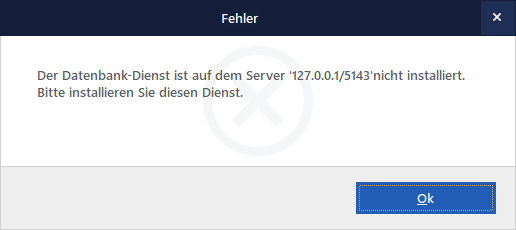
(Servername oder IP-Adresse können bei Ihnen anders lauten)
Sie erhalten die Meldung an jedem Rechner, an dem Sie mit orgaMAX arbeiten?
Hier kann schon ein Neustart des Servers helfen, um die Datenbank-Dienste mit dem nächsten Systemstart automatisch neu zu starten. Verwenden Sie orgaMAX als Einzelplatzversion, starten Sie diesen einen Rechner neu.
Sie erhalten diese Meldung ausschließlich an einem Arbeitsplatz, an den anderen Arbeitsplätzen können Sie orgaMAX weiterhin öffnen?
Falls diese Meldung ausschließlich an einem Arbeitsplatz auftritt, auf den übrigen Arbeitsplätzen aber nicht, stellen Sie erst einmal sicher, dass dieser Arbeitsplatz den Server im Netzwerk erreicht. Gegebenenfalls hilft auch hier ein Neustart.
Ansonsten besteht auch die Möglichkeit, eine Einstellungsdatei von einem der funktionierenden Arbeitsplätze zu kopieren und auf diesem einen Rechner einzufügen. So ist sichergestellt, dass Servername oder die IP-Adresse des Servers korrekt in den Einstellungen hinterlegt sind.
Bei dieser Datei handelt es sich um die orgaMAX.ini. Und so finden Sie diese Datei:
- Öffnen Sie orgaMAX an einem der Arbeitsplätze (nicht dem Server), an dem orgaMAX geöffnet werden kann.
- Halten Sie dann die Strg-Taste auf Ihrer Tastatur gedrückt und klicken Sie mit der rechten Maustaste oben rechts auf Ihren Mitarbeiter-/Mandantennamen in orgaMAX. Ein kleines Menü erscheint. Klicken Sie hier auf Datenpfad.
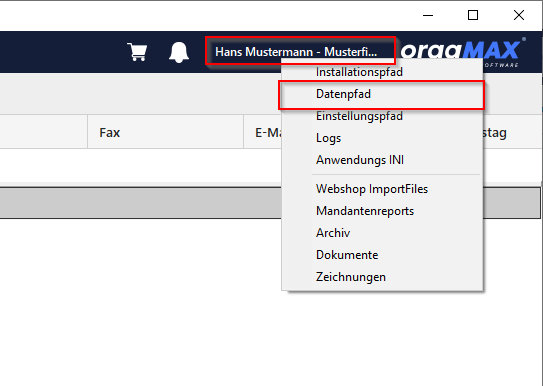
- Der orgaMAX Datenpfad öffnet sich. Kopieren Sie hier die Datei orgaMAX.ini beispielsweise auf einen USB-Stick oder senden diese Datei per E-Mail an den Arbeitsplatz, wo Sie beim Start die Fehlermeldung erhalten.
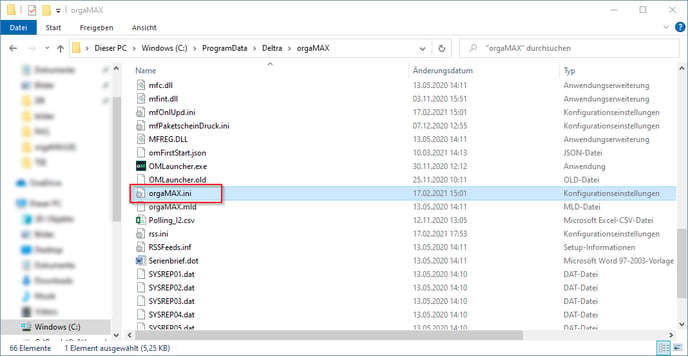
- Begeben Sie sich nun an den Arbeitsplatz, wo Sie die Meldung "Datenbank-Dienst nicht gefunden" beim Start erhalten.
- Öffnen Sie hier den Windows-Explorer durch Druck auf die Windowstaste + E. Tragen Sie oben in der Adresszeile C:\ProgramData\Deltra\orgaMAX ein, gefolgt von der Entertaste. Sie befinden sich somit im orgaMAX-Datenpfad.
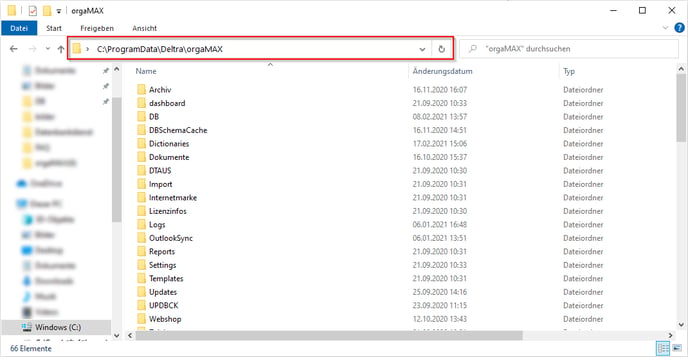
- Fügen Sie hier die orgaMAX.ini des anderen Arbeitsplatzes ein und überschreiben Sie damit die bestehende Datei. Starten Sie anschließend orgaMAX und testen Sie, ob es sich wieder öffnen lässt.
